Создание профиля
Обзор
Каждый браузерный профиль в Indigo X создается с тщательно настроенными параметрами, которые делают его уникальной и отдельной онлайн-личностью. Это руководство поможет вам пройти процесс создания профиля и расскажет о лучших практиках для избежания обнаружения.
Создание нового профиля
Шаг 1: Начальная настройка
- Нажмите «Новый профиль» в правом верхнем углу панели управления
- Настройте основные параметры, которые нельзя изменить после создания:
- Операционная система
- Тип хранилища
- Тип браузера
Выберите ОС, соответствующую вашей системе (Windows, macOS или Linux), чтобы избежать несоответствий в отпечатках.
Выберите из:
- Windows
- macOS
- Linux
- Android
Выберите в соответствии с вашими потребностями:
| Тип хранилища | Лучше всего подходит для | Особенности |
|---|---|---|
| Облачное | Командной работы | - Синхронизация между устройствами - Доступ отовсюду - Общий доступ для команды |
| Локальное | Индивидуального использования | - Быстрее запускается - Работает оффлайн - Меньше нагрузка на сеть |
Выберите облачное хранилище, если планируете работать в команде или использовать профиль на нескольких устройствах.
Два одинаково безопасных варианта:
| Браузер | На основе | Ключевые особенности |
|---|---|---|
| Mimic | Chrome | Совместимость с Chrome |
| Stealthfox | Firefox | Совместимость с Firefox |
Оба браузера обеспечивают одинаковую защиту от обнаружения.
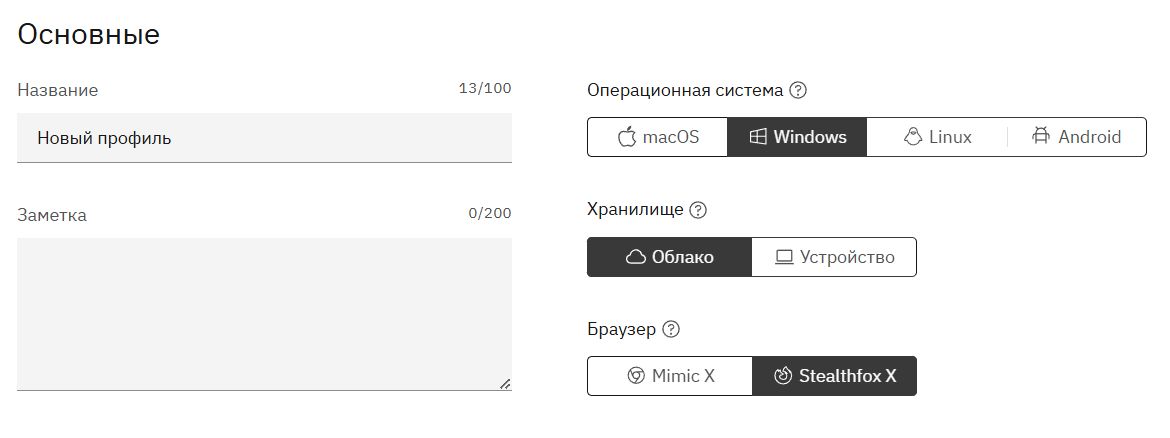
Шаг 2: Настройка прокси
Настройте параметры прокси в разделе «Прокси»:
После настройки прокси:
-
Нажмите «Проверить прокси» для проверки соединения
-
Посмотрите результат проверки:
✅ «Проверка прокси пройдена»: Успешное подключение и получение данных IP
❌ «Проверка прокси не пройдена»: Обнаружены проблемы с подключением - руководство по устранению неполадок
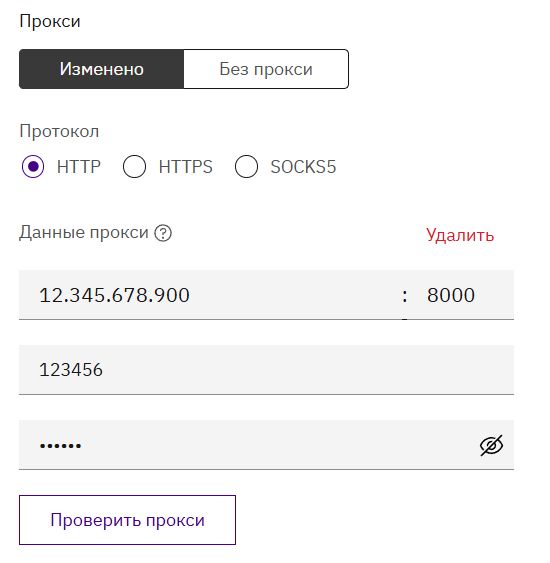
Шаг 3: Дополнительные настройки
Большинство настроек отпечатка браузера генерируются автоматически и оптимизированы для максимальной защиты. Однако вы можете настроить:
- Параметры местоположения: Настройка геолокации и часового пояса
- Расширенные параметры: Тонкая настройка отдельных элементов отпечатка
Узнайте больше о параметрах отпечатка и их влиянии на уникальность вашего профиля.
Шаг 4: Запуск профиля
- Нажмите «Создать профиль»
- Нажмите «Запустить» на новом профиле
- Дождитесь загрузки ядра браузера (одноразовый процесс для каждой версии ядра)
Время первого запуска зависит от:
- Скорости вашего интернет-соединения
- Выбранного ядра браузера
- Было ли ядро загружено ранее
Рекомендации
- Выбирайте операционную систему, соответствующую вашему устройству
- Используйте облачное хранилище для командной работы
- Регулярно проверяйте подключение прокси
- Поддерживайте ядра браузера в актуальном состоянии
- Изучите наши советы по управлению профилями для оптимальной работы